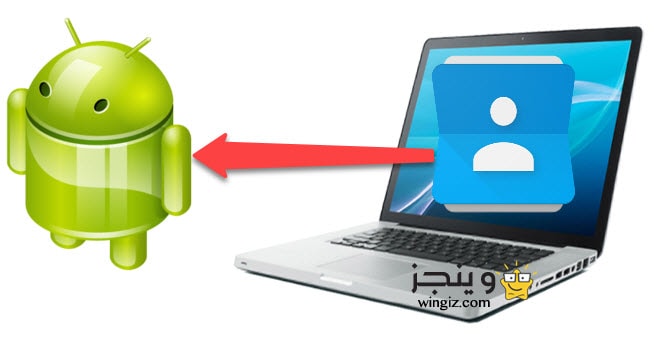
ربما الكثير من مستخدمى الهواتف الذكية والأجهزة اللوحية التى تعمل بنظام أندرويد لا يعلمون أن جهات الأتصال ( الأسماء ) يتم عمل مزامنها لها على حساب الجى ميل الخاص بهم والمسجل فى الهاتف، وبالتالى سيكون بأمكان جميع المستخدمين الذين قاموا بتشغيل المزامنة فى هواتفهم ” ايقاف وتشغيل المزامنة في الاندرويد ” من الوصول الى جهات الأتصال الخاص بهم من خلال الكمبيوتر بتسجيل الدخول بنفس حساب الجى ميل المستخدم فى الهاتف .
أهم الممزات لعملية مزامنة جهات الأتصال فى الأندرويد … ؟
فى حالة اذا قمت بتفعيل عملية مزامنة جهات الأتصال فى هاتفك بنظام أندرويد هذا سيساعدك على الوصول الى جهات الأتصال أو الأسماء فى حالة حذفها بشكل نهائى عن طريق الخطأ، كما تساعدك عملية المزامنة فى نقل جهات الأتصال من الكمبيوتر الى هاتفك الجديد فى حالة ضياع هاتفك القديم، كما يسهل عليك أدارة جهات الأتصال الخاص بك من الكمبيوتر والتعديل عليها وحذف جهات الأتصال المكررة والكثير من المميزات الأخرى .
على أى حال اذا فقدت هاتفك أو قمت بأنشاء حساب جى ميل جديد وتريد نقل جهات الأتصال من الحساب القديم الى الحساب الجديد سيكون ذلك بواسطة جهاز الكمبيوتر وبطريقة سهلة للغاية تابع الخطوات ادناه .
الخطوة 1 : تسجيل الدخول بحساب الجى ميل القديم، وبعد أن يفتح معك حساب الجى ميل تقوم بالنقر على كلمة gmail الموجودة فى الأعلى جهة اليمين وأختيار ” جهات الأتصال ” كما فى الصورة أدناه .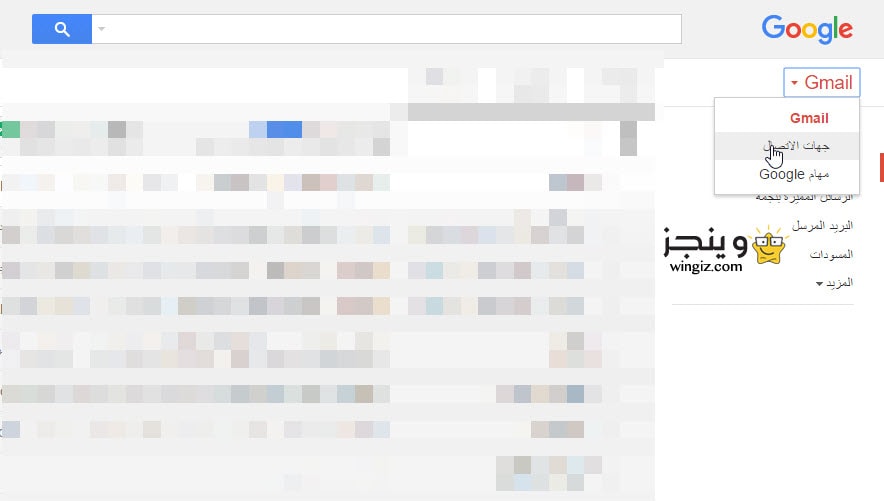
الخطوة 2 : سيتم تحويلك تلقائياً الى جميع جهات الأتصال الخاص بك ومن هذه النافذة يمكن لك التحكم فى كل شىء من التعديل أو الحذف أو أضافة على جهات الأتصال والكثير من الأمور الأخرى، كل ما عليك فعله لنقل جهات الأتصال من الكمبيوتر الى الاندرويد تقوم بالنقر على ” المزيد ” من القائمة الموجودة جهة اليمين ثم تقوم بأختيار ” تصدير ” ثم من النافذة التى تظهر أختر ” الأنتقال الى جهات الأتصال القديمة ” كما فى الصورة .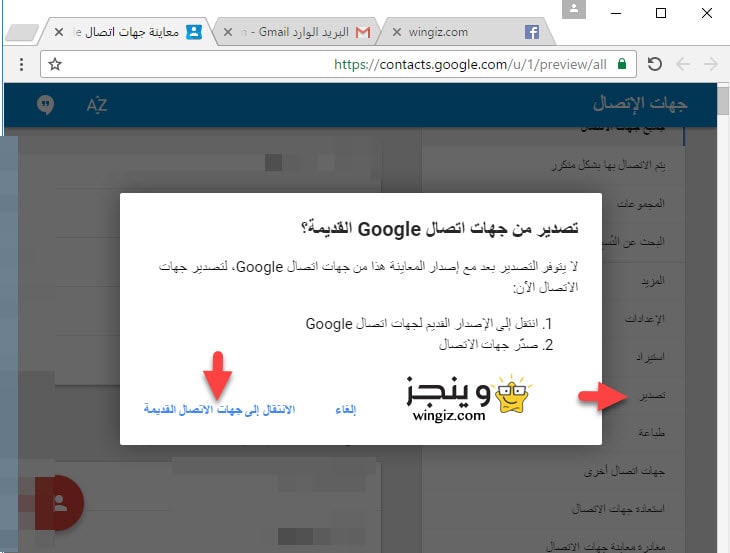
الخطوة 3 : فى هذه الخطوة تقوم بتحديد جميع جهات الأتصال الخاص بك ثم النقر على ” المزيد ” ومن القائمة المنسدلة تقوم بالنقر على ” تصدير ” .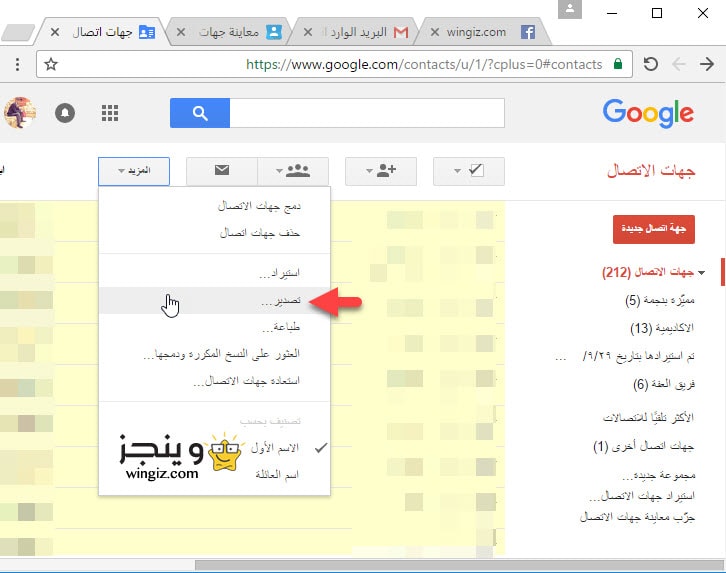
الخطوة 4 : تقوم بتحديد الخيار الأول وهو تنسيق Google CSV (لاستيراد الملفات إلى حساب Google ثم النقر على ” تصدير “، وسوف تلاحظ تحميل ملف صغير على جهاز الكمبيوتر الخاص بك .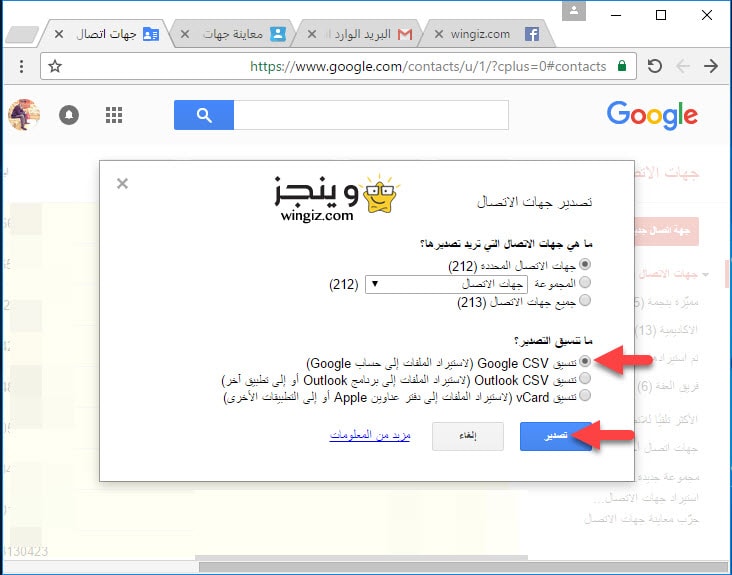
الخطوة 5 : كل ما يجب عليك فعله الأن هو تسجيل الدخول بحساب الجى ميل الجديد ثم تقوم بتطبيق نفس الخطوات أعلاه بالدخول الى حساب الجى ميل ثم النقر على جهات الأتصال وبعد الدخول الى جهات الأتصال تقوم على ” المزيد ” ثم ” أستيراد ” 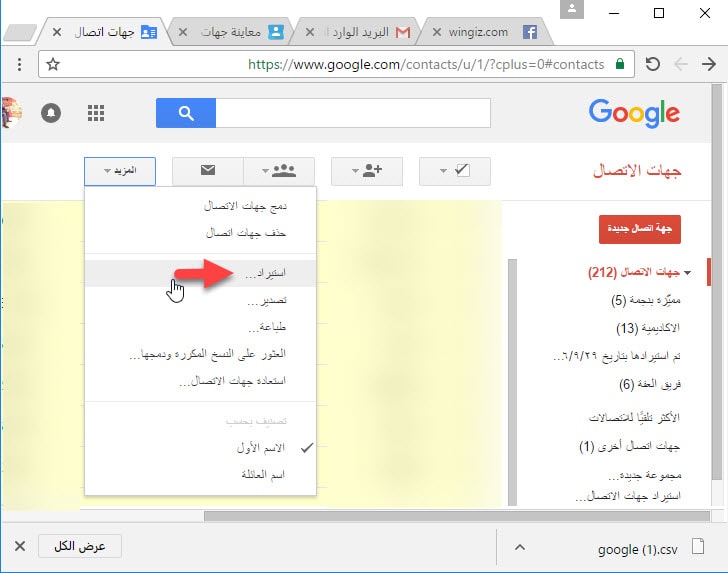
الخطوة 6 : تقوم فقط فى هذه الخطوة بالنقر على أستراد وتحديد الملف الصغير الذى تم تحميله على الكمبيوتر .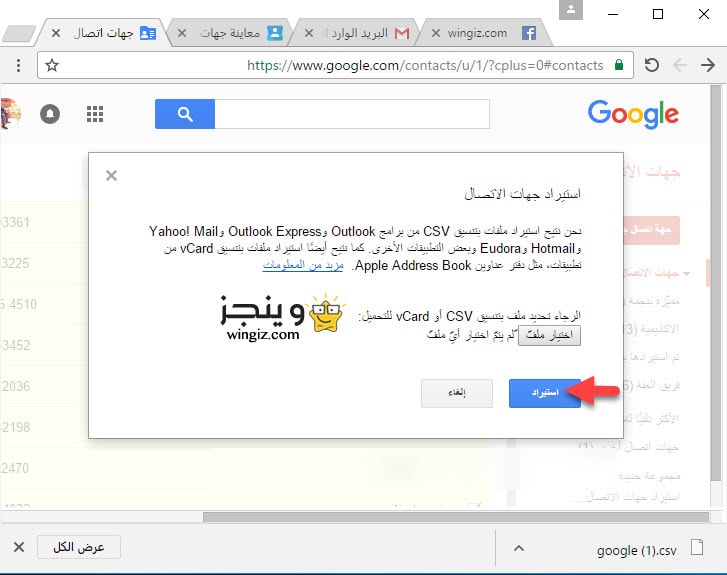
الخطوة 7 : فى الأخير سجل دخول بحساب الجى ميل الجديد على الهاتف الذكى أو الجهاز اللوحى الخاص بك ثم التأكد من أن عملية المزامنة تعمل بشكل صحيح والانتظار بعض الدقائق وسوف تلاحظ تلقائياً نقل جميع جهات الأتصال من الكمبيوتر على الهاتف الخاص بك، تابع هذا المقال ربما يفيدك ” نقل جهات الاتصال من اندرويد الى اندرويد ” .